微信扫码在线沟通
与声音制片实时沟通您的需求
2022-01-22 14:26:28
众所周知,PPT制作已经成为我们大学生甚至老师不可或缺的一部分了,学生使用PPT是为了完成作业,进行演讲,老师用PPT是为了制作课件,通常情况下我们为了增强PPT的立体效果,会给PPT加配音,那么在你的认知里,你知道的PPT是怎么配音配视频的吗?如果不知道也没关系,今天小编就和大家聊一聊关于ppt加配音做成视频教程,相信大家在看了这篇干货后会对PPT制作有更多的了解,也能更方便你的生活,何乐而不为呢?是吧?所以小伙伴们快跟着小编的步伐走进PPT的世界吧!
一、ppt加配音做成视频教程
1、打开幻灯片,选择主菜单“幻灯片放映/录制旁白”。
制片帮|悦音 影视公司配音利器 超过200款真人发音、AI智能发音、无损WAV格式
点击使用:制片帮|悦音
2、在录制旁白对话框中选择链接旁白,单击浏览选择放置旁白文件的文件夹,单击确定按钮。
3、重要的一步,将幻灯片切换到到放映的状态之中,边播放幻灯片边对着麦克风朗读,进行旁白的录制。
4、播放结束后,系统会弹出对话框,“旁白已经保存到每张幻灯片中,是否也保存幻灯片的排练时间?”,点击保存按钮,将录音保存到幻灯片中。
播放时选择排练时间放映,就会自动播放录音了。
二、课件PPT配音要怎么做
1、打开【ppt演示文档】,找到上方的【插入】选项;
2、找到【文档配音】菜单,选择【类型】,点击【下一步】;
3、接下来点击输入【标题和内容】,带星号的是必填项,其他的可以选择填写;
4、还有可以点击【导入文档】,找到【文档】双击导入;
5、再就是【背景音乐】,选择好【音乐文档】。
三、怎么给ppt课件加背景乐
1、打开需要开启音频的页面,选择【插入】-【媒体】组。
2、点击“音频”按钮,在弹出的菜单中选择“PC上的音频”命令。
3、在打开的“插入音频”对话框中选择合适的音乐,单击“插入”按钮即可。
好啦,今天关于“ppt加配音做成视频教程、课件PPT配音要怎么做、怎么给ppt课件加背景乐”的话题就聊到这里啦,其实小编认为给PPT配音还是一件很好玩的事情的,当然了,对于PPT的制作方面,我们还有很多要学习的,如果你们还想了解关于PPT方面的资讯,例如怎么样给PPT课件配音这种类型的资讯,欢迎大家关注制片帮|悦音!
该内容为非商业目的的转载分享,不代表本站观点,本文版权属其著作权人所有。若侵犯了您的正当权益,请立即联系我们删除。

在过去的两年里,越来越多的配音相关话题出现在微博的热门搜索中。之前有韩雪配音八个角色,之后有迪丽热巴配音蜡笔小新,现在有赵丽英配音寻龙的传说
2024-09-29 14:05:08
近年来,因为互联网科技的发展,人们的娱乐生活发生了翻天覆地的变化,文化需求方面不再满足于文字的纸面描述,各种语音助手、广播、短视频等各种丰富的音频播放模式进入人类文化生活,如果你想进军这些音频文化领域,而苦于不知道文字怎么转成语音,也许下面的5种方法能帮到你,往下看看吧。
2024-11-09 11:57:30
想给视频添加旁白配音,有哪些好用的配音 app?
2024-11-09 14:05:58
听说你对ai配音工具感兴趣啊?作为一个自媒体创作者,我来跟你讲讲哪些我用过的配音工具,这些东西绝对让你大开眼界。
2024-11-09 14:23:30
大家可能都刷到过短视频软件里面的影视解说,那么大家知道影视解说里面的男声是怎么配的吗?如果想知道那就往下看看吧!
2024-11-15 15:41:03
新手小白如何多人配音?这是一个有趣而又充满挑战的问题。对于那些初学者来说,多人配音可能听起来很困难,但是只要掌握了一些基本技巧,就可以轻松实现!接下来,让我们一起来探讨一下关于“新手小白如何多人配音”这个话题吧!
2024-11-15 15:48:52免费下载悦音手机端
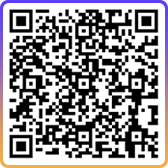
悦音APP免费下载
AI智能工具 无需专业技能也能高效创作
软件配音 | 真人配音 | 音分轨 | 犀牛视频下载 | 文案提取 丨 句易查 | 三联封面 | 图片转文字 | 视频提语音 | 音频转文字

宣传片

TVC广告

微电影

动画短片
实用工具
作品云-视频展示接单工具

作品云 · 为作品而生
创作人最好作品展示工具商务洽
谈转化助手



微信扫码在线沟通
与声音制片实时沟通您的需求